如何將 Prime Video 下載到 SD 卡:兩種保存劇集的簡單方法
想觀看最愛的 Prime Video 電影和節目,又不想佔用手機空間?最好的方法是將 Prime Video 下載到 SD 卡。這讓你可以隨時觀看喜愛的節目和電影,即使沒有網路連線也沒問題。
在本文中,我們將介紹兩種簡單的方法。首先,我們將討論如何使用 Prime Video 的官方下載功能,將內容直接儲存到 SD 卡,以及其限制。之後,我們將展示如何使用一個可靠協力廠商工具,永久保存你的影片並無限制地將其移動到 SD 卡。
直接將 Prime Video 下載到 SD 卡
Amazon Prime Video 允許你將電影和節目直接儲存到 SD 卡,這對於釋放設備空間非常有用,同時仍能享受娛樂內容。以下是操作步驟:
步驟 1: 在你的 Android 手機或平板電腦上下載並開啟 Amazon Prime Video 應用程式。
步驟 2: 點擊「我的內容」,然後點擊「設定」,接著點擊「串流與下載」。啟用「將影片下載到 SD 卡」選項。
步驟 3: 找到你想要的電影或電視節目,開啟其詳細資訊頁面,然後點擊「下載」按鈕。影片將直接儲存到你的 SD 卡。
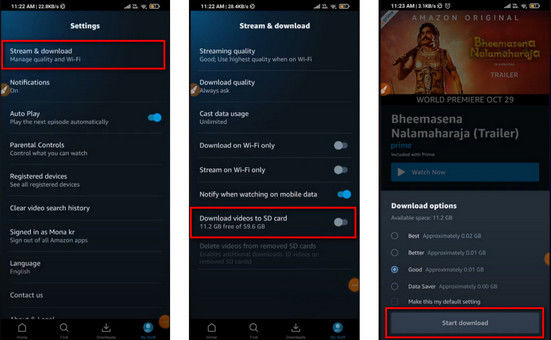
下載完成後,你可以在應用程式的「下載」區域找到它。你可以隨時離線觀看。
這個內建功能很有用,但確實存在一些問題:
- 你無法下載 Prime Video 上的所有電影和電視節目。
- 下載內容僅在短時間內有效,並可能在特定天數後失效。
- 你只能在 Prime Video 應用程式中觀看已下載的影片。
- 訂閱到期後,你將無法存取任何已下載的內容。
這些限制可能很惱人,特別是如果你想長期保存某些電影或節目。
下載 Amazon Prime Video 並傳輸到 SD 卡
你可以從 Amazon Prime Video 下載電影和電視節目以供稍後觀看,但隨之而來的限制可能令人困擾。你無法下載每個標題,且下載的內容僅在特定期間內有效。你只能在 Prime Video 應用程式中觀看。在這些限制下,很難真正擁有你的內容或在裝置之間分享。
iDownerGo Amazon Prime Video 下載器透過讓你永久保存 Prime Video 來解決這個問題。iDownerGo 允許你以高品質的 MP4 或 MKV 格式下載電影、電視節目和整個系列。這意味著你可以在電腦、智慧型手機、平板電腦和智慧電視上觀看它們。該工具還保留多個音軌,並允許你新增不同語言的字幕。你可以將字幕儲存為獨立的 SRT 檔案或直接嵌入影片中。這確保即使你停止支付 Prime 費用或 Amazon 將標題從其網站下架,你的影片仍然可以存取。你可以使用 iDownerGo 建立個人媒體庫,在旅行時離線觀看影片,並輕鬆地將影片移動到 SD 卡或外接硬碟。
- 將 Amazon Prime 影片儲存為 MP4 或 MKV 檔案,實現無限離線播放。
- 支援高達 1080p HD 畫質下載,無品質損失。
- 保留多語言音軌,包括 5.1 環繞音效。
- 將字幕儲存為 SRT 檔案或嵌入影片中。
- 批次下載多集節目或電影。
如何使用 iDownerGo Amazon 下載器下載 Prime Video 電影並傳輸到 SD 卡
首先,將 iDownerGo Amazon 下載器安裝到你的電腦上。完成後,請按照以下步驟操作。
步驟 1 在 iDownerGo 的「高級影片」區段下,開啟內建的 Prime Video 瀏覽器。

步驟 2 接下來,登入你的 Amazon Prime 帳戶。

步驟 3 瀏覽或搜尋你想要保存的電視節目或電影。

步驟 4 在彈出的設定視窗中,選擇你偏好的影片品質、字幕和音訊選項。

步驟 5 點擊「下載」按鈕,開始將 Amazon Prime 內容儲存到你的電腦。

步驟 6 下載完 Amazon Prime 影片後,將其移動到 SD 卡,以便在任何相容裝置上觀看。就是這麼簡單,現在你的下載內容將永遠保存在你的 SD 卡中。
結論
將 Amazon Prime 影片儲存到 SD 卡,讓你可以在任何地方觀看喜愛的電影和節目,即使沒有網路連線也沒問題。官方的 Prime Video 應用程式允許你直接下載到 SD 卡,但存在一些問題,例如到期日、裝置限制以及某些標題不可用。
iDownerGo Amazon Prime Video 下載器 是一個可靠的方法,可以繞過這些限制並永久保存你的影片。使用 iDownerGo Prime Video 下載器,你可以以 MP4 或 MKV 格式下載電影、電視節目和整個系列。你可以選擇所需的品質、保留字幕和多個音軌,甚至可以批次下載多集節目。它確保你無論身在何處或何時想觀看,都能隨時存取你的 Amazon Prime 內容。



